Mēs, iespējams, izmantojam daudzas lietojumprogrammas mūsu viedtālruņos, bet mēs cenšamies izmantot mūsu darba lietotnes un programmatūru mūsu datoros. Sistēmai Windows vienmēr ir bijusi virkne svarīgu lietotņu, kuras mēs nevaram dzīvot bez Windows 10 un tā Universal platformu platformas, un šis skaitlis pieaug eksponenciāli. Ir ieradušies populāri un visbiežāk lietotie, piemēram, Facebook, Twitter, WhatsApp utt., Kas nozīmē, ka mēs izmantosim šos pakalpojumus daudz vairāk mūsu datoros kopā ar tradicionālo programmatūru. Tomēr, ja jūsu draugi dažkārt lieto datoru, ir svarīgi, lai jūsu personīgās lietotnes un svarīga programmatūra tiktu bloķēta.
Lai gan Windows 10 piedāvā iebūvētu AppLocker pakalpojumu, tas attiecas tikai uz Windows Enterprise un izglītības versijām. Ja izmantojat kādu citu Windows versiju, neuztraucieties, jo jums ir atšķirīga lietojumprogrammu bloķēšanas programmatūra, lai palīdzētu jums. Tātad, šeit ir, kā jūs varat bloķēt lietotnes sistēmā Windows 10:
Bloķēt lietotnes operētājsistēmā Windows 10, izmantojot My Lockbox
1. Programmu My Lockbox var izmantot, lai bloķētu lietojumprogrammas operētājsistēmā Windows 10. Tātad, pirmkārt, jums būs nepieciešams lejupielādēt un instalēt programmatūru datorā.
2. Kad pirmo reizi atverat My Lockbox, programmatūra pieprasīs iestatīt paroli, kas tiks izmantota, lai bloķētu lietotnes datorā. Varat arī pievienot paroles mājienu un e-pasta ID, kas palīdzēs atgūt paroles, ja esat aizmirsis.

3. Pēc tam varat izvēlēties aizsargājamo mapi un noklikšķiniet uz “Ok”. Šeit jūs varat izvēlēties mapi, kurā ir instalēta lietotne vai programmatūra, kuru vēlaties bloķēt . Windows programmatūra parasti tiek instalēta C: / Program Files vai Program Files (x86), lai jūs varētu vienkārši pāriet un atrast programmatūru, kuru vēlaties bloķēt. Jūs pat varat izvēlēties mapi Program Files, lai bloķētu visas tajā esošās lietotnes.


4. Pēc tam mape un programmatūra tiks bloķēta . Tātad, mēģinot piekļūt lietotnei no jebkuras vietas uz Windows, jūs saņemsiet ziņojumu, kurā teikts, ka jums nav atbilstošu atļauju.

5. Lai atbloķētu lietotni, varat pāriet uz My Lockbox vadības paneli un nospiediet pogu „Unlock”. Jums būs jāievada parole, lai atvērtu My Lockbox lietotni, tāpēc ne katrs varēs to piekļūt. Turklāt programmatūra prasa paroli pat tad, ja mēģināt to atinstalēt, kas ir diezgan ērts.


Mans Lockbox ir pieejams bezmaksas versijā, bet diemžēl tas ir diezgan ierobežots, jo jūs varat tikai bloķēt vienu mapi. Lai iegūtu iespēju bloķēt neierobežotas mapes, jums būs jāpērk pilna versija ($ 29, 95). Kamēr My Lockbox darbojas diezgan labi, varat izmēģināt arī citu atdzist lietotņu skapīšu programmatūru. Šeit ir daži no labākajiem tiem, kas nav Mani bloķēšanas lodziņš:
Citas App Locker Programmatūra Windows 10
1. Mapes aizsargs
Mēs jau detalizēti esam runājuši par mapes aizsargu, uzskaitot veidus, kā Windows 10 aizsargāt mapes ar paroli, bet tas ir arī šeit. Tas ir tāpēc, ka programmatūra ļauj jums arī bloķēt lietotnes. Tāpat kā My Lockbox, varat bloķēt mapes, kurās ir instalēta programmatūra, lai bloķētu piekļuvi tai no jebkura īsceļa. Arī tas prasa paroli, kad mēģināt to atinstalēt, padarot lietas drošākas. Daži cilvēki pat varētu patikt Folder Guard vairāk, jo tas spēj iestatīt dažādas paroles dažādām mapēm / lietotnēm .

Folder Guard ir pieejams bezmaksas 30 dienu izmēģinājumam, pēc kura jums būs jāpērk pilna versija ($ 39, 95).
Lejupielādēt
2. GiliSoft EXE atslēga
Kā norāda nosaukums, GiliSoft ļauj jums bloķēt izpildāmos EXE programmu failus, kas pazīstami kā programmatūra un lietotnes. Programmatūra darbojas diezgan labi, jo atšķirībā no citām programmām tā ļauj lietotājiem atbloķēt lietotni ar paroli, tiklīdz atverat lietotni, nevis dodaties uz skapja lietotni un atbloķējot lietotnes. GiliSoft līdztekus programmatūras paroles aizsardzībai aizsargā lietotājus arī no vīrusiem, kas mēģina modificēt sistēmu .

Kamēr GiliSoft EXE Lock ir pieejams bezmaksas izmēģinājuma versijā, tas būtībā ir bezjēdzīgi, jo tam ir fiksēta parole, kuru ikviens var viegli apskatīt. Tātad, ja vēlaties izmantot GiliSoft lietotņu skapja programmatūru, jums būs jāpērk pilna versija ($ 19, 95).
Lejupielādēt
3. Smart-X AppLocker
Ja jūs meklējat vienkāršu lietotņu skapīti, lai bloķētu piekļuvi dažām lietotnēm no bērniem, Smart-X AppLocker programmatūrai jābūt pietiekami labai. Programmatūra ir diezgan viegli lietojama, un jūs varat bloķēt lietotnes ar vieglumu, tajā ir saraksts ar lietojumprogrammām, kuras varat bloķēt, bet jūs varat pievienot vairāk, vienkārši ievadot savu EXE failu nosaukumu. Lai gan tas viegli bloķē lietotnes, tas nav īsti drošs, jo gandrīz ikviens var to atinstalēt vai piekļūt, lai atbloķētu bloķētās lietotnes. Kopumā mēs iesakām lietotni tikai tad, ja jūsu bloķēšanas vajadzības ir vienkāršas.

Lejupielādēt
Izmantojiet Windows 10 vecāku kontroli
Ja jūs vēlaties bloķēt lietotnes (vai tīmekļa vietnes) kādam no jūsu ģimenes locekļu kontiem, varat to izmantot, izmantojot Windows 10 vecāku kontroles funkciju. Tomēr ir nozveja, jo jūs nevarat bloķēt konkrētas lietotnes kontā, kamēr lietotājs tos jau nav izmantojis. Būtībā, ja jums ir bērna lietotāja konts un jūs sekojat savām bērnu aktivitātēm, varat redzēt lietotnes un spēles, ko viņi izmanto, un pēc tam bloķējiet lietotnes, kuras nevēlaties, lai tās tiktu izmantotas. Ja jūs to darāt, pārbaudiet mūsu ziņu par to, kā iestatīt un konfigurēt Windows 10 vecāku kontroli visām detaļām.

Bloķējiet savas privātās lietotnes operētājsistēmā Windows 10!
Minētajai programmatūrai ir jārīkojas pietiekami labi, lai jūsu lietojumprogrammu bloķēšanas vajadzības būtu, un tām ir jānodrošina, lai neviens nevarētu piekļūt jūsu privātajai informācijai vai strādāt dažādās lietotnēs un programmatūrā. Kā alternatīvu, jūs pat varat izmantot Windows 10 vecāku kontroli, bet, ja jūs vēlaties bloķēt lietotnes savā lietotāja kontā, tas ir bezjēdzīgi. Tātad, instalējiet vienu no šīm lietotnēm un dariet mums zināmu, kā viņi strādā jums. Tālāk sniegtajā komentāru sadaļā tiek izslēgta skaņa.
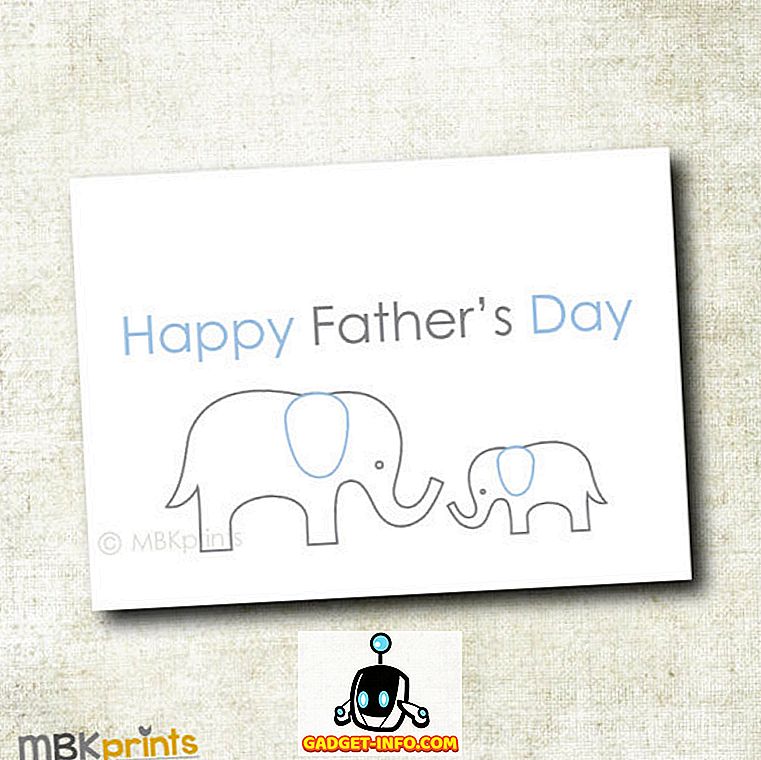
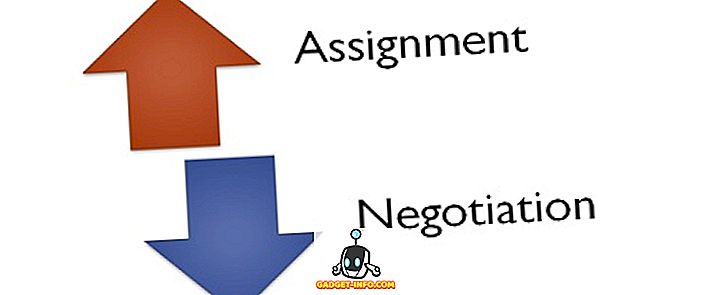





![vairāk sīkumu - Sv. Valentīna dienas vēsture [Animēts video]](https://gadget-info.com/img/more-stuff/595/history-st-valentine-s-day.jpg)

